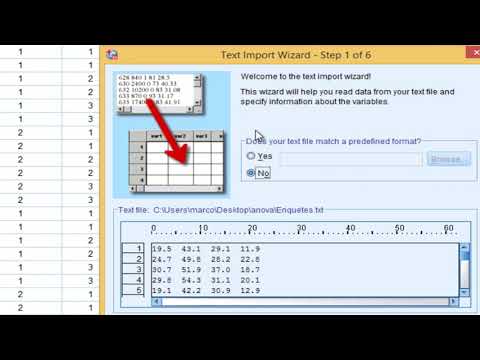
Contenu
Bien que le programme statistique IBM SPSS, également appelé PASW, stocke des données à l'aide de son format .sav unique, vous pouvez l'utiliser pour importer un fichier Excel au format de base de données. Cependant, comme cette importation offre plus d'options, des problèmes peuvent survenir pour d'autres utilisateurs en raison de leur complexité. Si vous rencontrez des difficultés avec le format de la base de données, importez directement le fichier, ce qui est encore plus simple (voir la section "Ressources").
Les instructions

-
Ouvrez SPSS. Si vous voyez une fenêtre contenant la phrase "Que voudriez-vous faire?" (Que voulez-vous faire?), Choisissez la deuxième option "Taper des données".
-
Allez dans le menu "Fichier", sélectionnez "Ouvrir la base de données" et positionnez le curseur sur "Nouvelle requête". Cliquez pour ouvrir une fenêtre contenant la phrase "Bienvenue dans l'assistant de base de données".
-
Dans la nouvelle fenêtre, vous devez saisir le type de source de données que vous souhaitez ajouter. Sélectionnez "Fichiers Excel" et cliquez sur le bouton "Suivant".
-
Deux grandes cases vont apparaître. La zone de droite, "Tableaux disponibles", affiche les feuilles de calcul de votre fichier Excel. Si le fichier contient plusieurs feuilles de calcul, plusieurs tables sont affichées. Sélectionnez-en un seul et cliquez sur la flèche entre les deux fenêtres pour indiquer à Excel que vous souhaitez importer les données contenues dans ce fichier, puis cliquez sur «Suivant».
-
La page suivante devrait afficher la phrase "Limiter le nombre de cas récupérés". Si la phrase est "Spécifier les relations", vérifiez à nouveau que vous importez un seul fichier Excel. Si vous avez déjà formaté vos variables Excel comme vous le souhaitez, cliquez sur "Suivant". Sinon, passez à l'étape 6.
-
Sur la page suivante, "Définir les variables", conservez tous les paramètres par défaut. Toutefois, il peut être intéressant de convertir les variables interprétées sous forme de chaînes de texte en variables numériques par SPSS. Si le programme interprète une variable numérique comme une chaîne de texte de manière incorrecte, cochez la case "Recoder en numérique" en regard de cette variable. Lorsque vous avez terminé, cliquez sur "Suivant".
-
SPSS affichera une requête SQL correspondant à vos données. Si vous n'utilisez pas SQL, ne vous inquiétez pas de ce que cela signifie. Au lieu de cela, cliquez sur "Terminer" pour importer les données dans SPSS.
Ce dont vous avez besoin
- SPSS 17 (ou toute autre version)